Comment supprimer un tableau sur Pinterest simplement et rapidement
Si vous cherchez un moyen rapide et facile de supprimer un tableau sur Pinterest, cet article vous guidera en détail à travers chaque étape, aussi bien sur ordinateur que sur mobile. De plus, je partagerai quelques astuces utiles pour vous aider à restaurer un tableau en cas de suppression accidentelle.
I. Comment supprimer un tableau sur Pinterest depuis un ordinateur
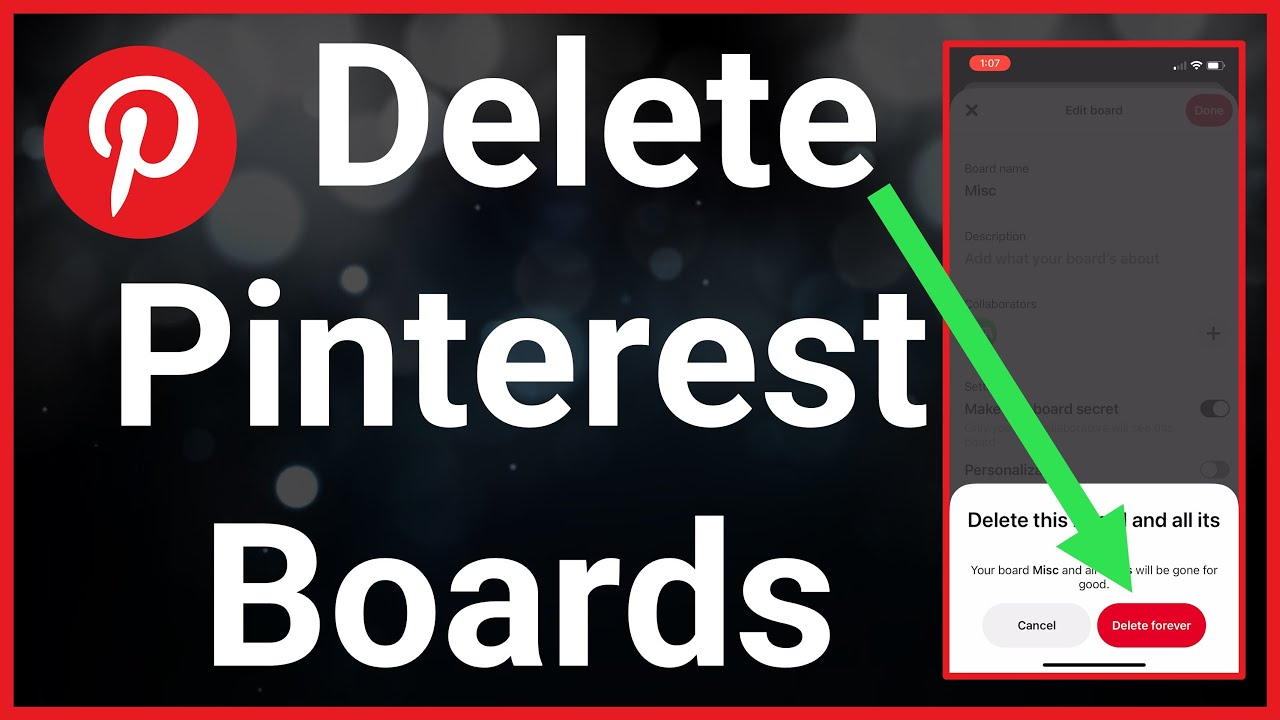
Voici un guide détaillé, étape par étape, pour vous aider à supprimer facilement un tableau sur Pinterest depuis un ordinateur.
Étape 1 : Se connecter à son compte Pinterest
Tout d'abord, accédez au site officiel de Pinterest via votre navigateur. Une fois la page d’accueil affichée, cliquez sur le bouton Se connecter en haut à droite de l’écran.
À ce stade, vous devrez entrer vos informations de connexion, notamment :
-
Votre adresse e-mail ou votre numéro de téléphone (associé à votre compte Pinterest)
-
Votre mot de passe
Si vous avez oublié votre mot de passe, cliquez sur "Mot de passe oublié ?" et suivez les instructions pour le réinitialiser. De plus, si vous avez déjà lié votre compte Pinterest à Google ou Facebook, vous pouvez utiliser ces options pour une connexion plus rapide.
Remarque : Si vous utilisez un appareil personnel, vous pouvez cocher l’option "Se souvenir de moi" pour ne pas avoir à saisir vos informations de connexion à chaque fois.
Étape 2 : Accéder à votre profil
Une fois connecté, vous arriverez sur la page d’accueil de Pinterest, qui affiche du contenu recommandé en fonction de vos centres d’intérêt. Pour continuer le processus de suppression, déplacez votre curseur vers le coin supérieur droit de l’écran et cliquez sur votre photo de profil.
Vous serez alors redirigé vers votre profil, où sont affichés tous les tableaux que vous avez créés ou enregistrés sur votre compte.
Étape 3 : Sélectionner le tableau à supprimer
Pinterest vous permet d’organiser vos idées sous forme de tableaux distincts. Si vous avez plusieurs tableaux, utilisez la barre de recherche de votre profil pour trouver rapidement celui que vous souhaitez supprimer.
Une fois le tableau identifié, cliquez dessus pour l’ouvrir. Vous verrez alors la liste de toutes les épingles (Pins) enregistrées dans ce tableau.
Remarque : Si votre tableau contient des épingles importantes, pensez à les enregistrer dans un autre tableau avant de le supprimer. Une fois le tableau supprimé, tout son contenu sera définitivement perdu.
Étape 4 : Ouvrir les paramètres de modification du tableau
Dans le coin supérieur droit de l'écran, lorsque votre tableau est ouvert, vous verrez une icône représentant trois points (...). Cet emplacement regroupe plusieurs options de gestion du tableau, notamment la modification, le réarrangement des épingles et la suppression du tableau.
Cliquez sur cette icône, puis sélectionnez "Modifier le tableau" (Edit Board) dans le menu déroulant. Une fenêtre de paramètres s'affichera, vous permettant d'apporter des modifications à ce tableau.
Étape 5 : Supprimer un tableau sur Pinterest
Une fois la fenêtre de modification du tableau ouverte, vous verrez différentes options, telles que :
-
Renommer le tableau
-
Modifier la description
-
Changer les paramètres de confidentialité (secret ou public)
-
Supprimer le tableau
Faites défiler la fenêtre vers le bas et vous trouverez l’option "Supprimer le tableau" (Delete Board) en bas à gauche. Cliquez dessus pour continuer.
Pinterest affichera une boîte de dialogue de confirmation indiquant que cette action est irréversible. Si vous êtes certain(e) de vouloir supprimer ce tableau, cliquez sur "Supprimer définitivement" (Permanently Delete) pour confirmer.
Étape 6 : Vérifier votre profil
Après avoir supprimé le tableau, retournez sur votre profil personnel pour vérifier que le tableau a bien été supprimé. Vous pouvez également essayer de rechercher son nom dans votre profil pour confirmer qu'il n'existe plus.
Remarque importante :
-
Lorsque vous supprimez un tableau, toutes les épingles qu’il contient disparaissent également de façon permanente. Si vous avez des épingles importantes, pensez à les enregistrer dans un autre tableau avant de supprimer celui-ci.
-
Si vous avez supprimé un tableau par erreur, Pinterest ne propose pas d’option de récupération immédiate sur mobile. Cependant, sur ordinateur, vous pouvez essayer d’aller dans "Sélectionné" > "Tableaux récemment supprimés" pour voir s'il est possible de restaurer le tableau.
Voir plus: Que signifie le logo Pinterest ? Explorez le sens
II. Comment supprimer un tableau Pinterest sur mobile (iOS & Android)
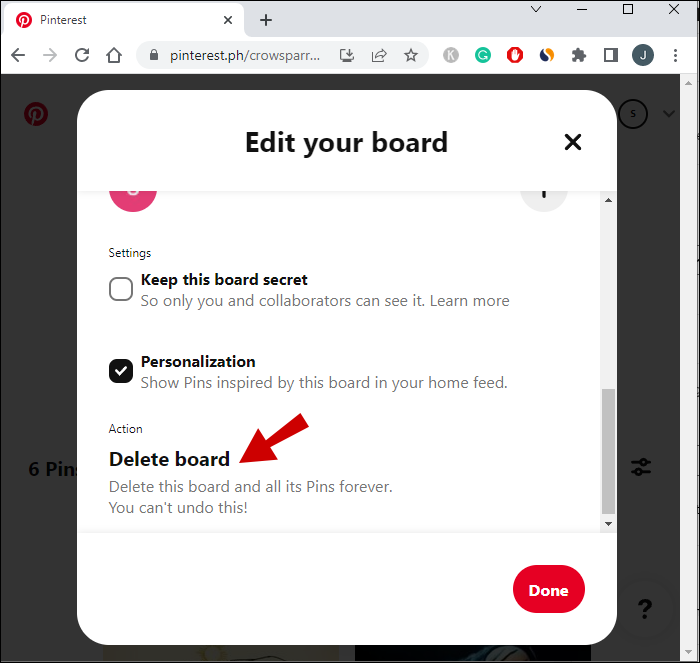
Si vous souhaitez supprimer un tableau depuis votre téléphone, vous pouvez le faire facilement directement dans l'application Pinterest. Cependant, l'interface mobile diffère légèrement de la version ordinateur, il est donc important de suivre ces étapes pour effectuer l'opération correctement.
1. Ouvrir l’application Pinterest et se connecter à son compte
Tout d'abord, assurez-vous d'avoir téléchargé l'application Pinterest sur votre téléphone. Si ce n'est pas encore fait, vous pouvez l'obtenir sur l'App Store (iOS) ou le Google Play Store (Android).
Après l’installation, ouvrez l'application et connectez-vous à votre compte en entrant votre adresse e-mail/numéro de téléphone et votre mot de passe. Si vous êtes déjà connecté, vous serez dirigé directement vers l'écran d'accueil de l'application.
Si vous avez plusieurs comptes Pinterest, vérifiez bien que vous êtes connecté au compte contenant le tableau que vous souhaitez supprimer.
2. Accéder à votre profil
Une fois connecté, appuyez sur l'icône de votre photo de profil, située dans le coin inférieur droit de l’écran. Cette section contient tous vos contenus enregistrés, y compris les tableaux Pinterest que vous avez créés ou suivis.
Si vous utilisez un compte personnel, vous verrez directement l’onglet "Tableaux" sur l'écran. Si vous utilisez un compte professionnel, l’onglet s’appellera "Enregistré" au lieu de "Tableaux". Appuyez dessus pour continuer.
3. Sélectionner le tableau à supprimer
Dans votre profil, vous verrez la liste des tableaux que vous avez créés. Trouvez celui que vous souhaitez supprimer. Si vous avez de nombreux tableaux, faites défiler vers le bas pour le chercher ou utilisez la barre de recherche en haut de l’écran pour taper son nom et le trouver plus rapidement.
Une fois le tableau identifié, appuyez dessus pour l'ouvrir.
4. Accéder aux paramètres de modification du tableau
Après avoir ouvert le tableau, vous verrez toutes les épingles (pins) enregistrées à l'intérieur. Pour supprimer le tableau, repérez l'icône représentant trois points verticaux (⋮) située dans le coin supérieur droit de l'écran.
Appuyez sur cette icône, et un menu déroulant apparaîtra avec plusieurs options. Sélectionnez "Modifier le tableau" pour accéder aux paramètres de modification.
5. Supprimer définitivement un tableau Pinterest
Dans l'interface de modification du tableau, faites défiler vers le bas jusqu'à trouver l'option "Supprimer le tableau". Appuyez dessus, et Pinterest affichera une boîte de confirmation, vous avertissant que cette action supprimera définitivement tout le contenu du tableau et qu’elle est irréversible.
Si vous êtes certain(e) de vouloir supprimer le tableau, appuyez à nouveau sur "Supprimer" pour confirmer.
Remarque importante :
-
Une fois le tableau supprimé, toutes les épingles qu'il contient seront également supprimées de façon permanente. Pinterest ne propose pas d’option de récupération de tableau sur mobile, alors vérifiez bien avant de procéder.
-
Si vous ne souhaitez pas supprimer le tableau mais simplement le masquer, vous pouvez le rendre secret au lieu de le supprimer définitivement.
6. Vérifier votre profil
Après avoir supprimé le tableau, retournez sur votre profil personnel et vérifiez s’il a bien été supprimé. Si le tableau n’apparaît plus dans la liste, cela signifie que la suppression a été effectuée avec succès.
Si vous avez supprimé accidentellement un tableau important, vous pouvez essayer de le restaurer sur un ordinateur (s'il est encore disponible dans la section "Tableaux récemment supprimés" de Pinterest). Toutefois, cette fonctionnalité n'est pas disponible sur mobile.
Voir plus: [Réponse] Comment puis-je suivre des personnes sur Pinterest ?
III. Comment restaurer un tableau Pinterest facilement
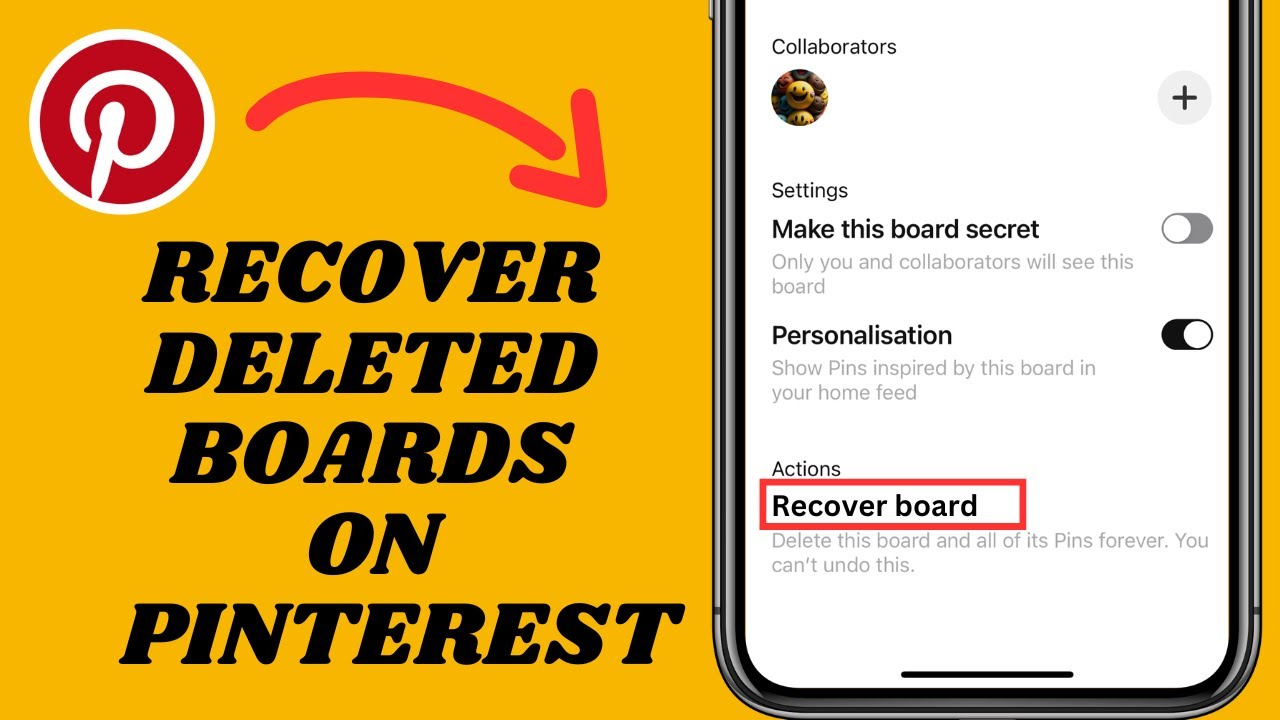
Vous avez accidentellement supprimé un tableau important sur Pinterest et souhaitez le récupérer ? Ne vous inquiétez pas trop ! Pinterest propose une fonctionnalité de récupération des tableaux récemment supprimés, qui vous permet de restaurer un tableau si vous agissez dans un délai défini. Cependant, la récupération n'est pas toujours garantie. Il est donc essentiel de bien comprendre la procédure et de prendre certaines précautions pour éviter toute perte définitive de données.
1. Conditions pour restaurer un tableau Pinterest
Tous les tableaux ne peuvent pas être récupérés. Pinterest ne permet la restauration des tableaux que pendant une courte période après leur suppression. Une fois ce délai écoulé, votre tableau sera définitivement perdu et irrécupérable. De plus, cette opération ne peut être effectuée que sur un ordinateur, car la fonctionnalité n'est pas disponible sur l'application mobile.
2. Guide pour restaurer un tableau Pinterest sur ordinateur
Étape 1 : Connectez-vous à votre compte Pinterest sur ordinateur
Tout d'abord, ouvrez votre navigateur web sur un ordinateur et accédez à la page d'accueil de Pinterest à l'adresse https://www.pinterest.com. Ensuite, connectez-vous à votre compte avec votre e-mail ou un compte lié.
Étape 2 : Accédez à votre profil et à la liste des tableaux supprimés
- Une fois connecté, cliquez sur votre photo de profil dans le coin supérieur droit de l'écran pour accéder à votre profil personnel.
- Sur la page de votre profil, recherchez et cliquez sur l'onglet "Sélectionné" (ou "Enregistré" si vous utilisez un compte professionnel).
- Faites défiler la page vers le bas jusqu'à trouver la section "Tableaux récemment supprimés". C'est là que sont stockés les tableaux supprimés récemment et encore récupérables.
Étape 3 : Trouvez et sélectionnez le tableau à restaurer
Dans la liste "Tableaux récemment supprimés", vérifiez si le tableau que vous souhaitez récupérer est toujours affiché. S'il est encore disponible, vous pouvez le restaurer immédiatement.
Cliquez sur le tableau en question pour ouvrir ses détails. Vous verrez une option "Restaurer le tableau" affichée en bas ou sur le côté.
Étape 4 : Confirmez et finalisez la récupération
- Cliquez sur "Restaurer le tableau" pour récupérer le tableau supprimé.
- Une fenêtre de confirmation apparaîtra, vous demandant de valider l’action. Cliquez sur "Restaurer" pour finaliser l’opération.
- Une fois la restauration réussie, le tableau réapparaîtra dans votre liste de tableaux, avec toutes les épingles que vous aviez enregistrées.
Voir plus: Comment augmenter le nombre d'abonnés sur Pinterest ?
IV. Remarques à prendre en compte avant de supprimer un tableau sur Pinterest
Avant d’appuyer sur le bouton de suppression, prenez en considération les points suivants lorsque vous supprimez un tableau sur Pinterest :
-
Un tableau supprimé ne pourra pas être restauré après la période de stockage temporaire.
Pinterest ne permet la récupération des tableaux que pendant une période limitée. Si vous supprimez un tableau depuis trop longtemps, ses données seront définitivement perdues. -
Si le tableau contient des épingles importantes, pensez à les sauvegarder avant de le supprimer.
Si vous avez des épingles précieuses, enregistrez-les dans un autre tableau avant de procéder à la suppression. Cela vous évitera de perdre des idées précieuses. -
La suppression d’un tableau n’affecte pas votre compte, mais modifie la mise en page de votre profil.
Lorsque vous supprimez un tableau, toutes les épingles qu’il contient disparaissent également. Pensez à réorganiser votre contenu pour que votre profil reste clair et professionnel. -
Vous pouvez rendre un tableau privé au lieu de le supprimer.
Si vous ne souhaitez plus afficher un tableau tout en conservant son contenu, vous pouvez modifier ses paramètres et le rendre secret plutôt que de le supprimer définitivement.
Savoir comment supprimer un tableau sur Pinterest vous aide à mieux gérer votre profil, à éliminer les contenus obsolètes et à optimiser votre expérience sur la plateforme. Que vous utilisiez un ordinateur ou un téléphone, les étapes sont simples, mais prenez toujours le temps de réfléchir avant de supprimer un tableau pour éviter toute perte de contenu important. Si vous avez des doutes, vous pouvez toujours opter pour le mode privé au lieu d’une suppression définitive. Nous espérons que cet article vous a aidé à mieux comprendre les étapes nécessaires. Si vous avez des questions, n’hésitez pas à laisser un commentaire !
